windows7防火墙端口设置方法 window7怎么打开防火墙port80
更新时间:2023-01-06 22:23:22作者:cblsl
在电脑上,有很多端口是我们不知道的,有时系统里的端口还会被占用,最近有window7系统用户想在防火墙里打开端口port80,但是不知道要怎么设置,那么windows7怎么打开防火墙port80呢,方法很简单不难,下面小编给大家分享win7防火墙端口设置的方法。
解决方法:
1、依次点击“开始”—“控制面板”—“windows防火墙”。
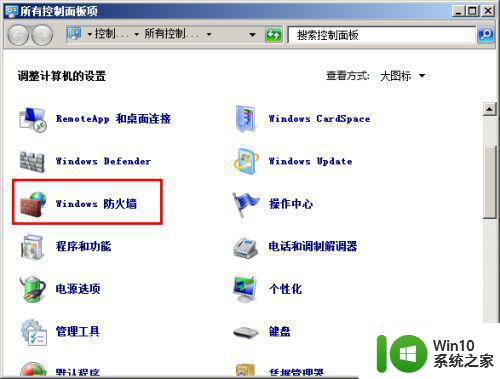
2、先点击“打开或关闭windows防火墙”将windows防火墙打开。
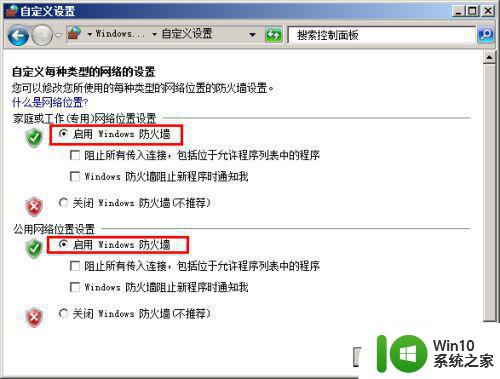
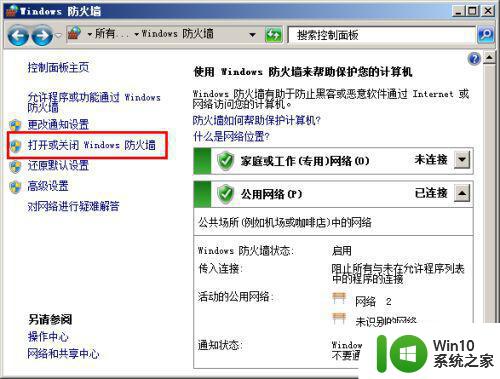
3、点击“高级设置”。
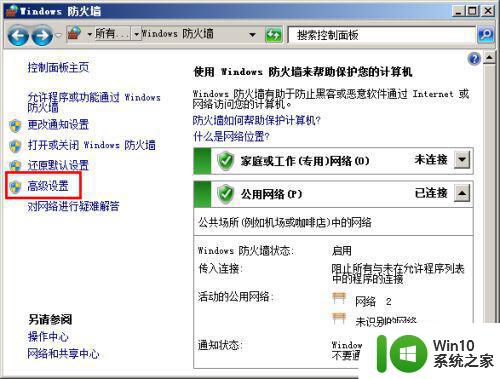
4、设置入站规则(入站规则:别人电脑访问自己电脑;出站规则:自己电脑访问别人电脑),点击“新建规则”。
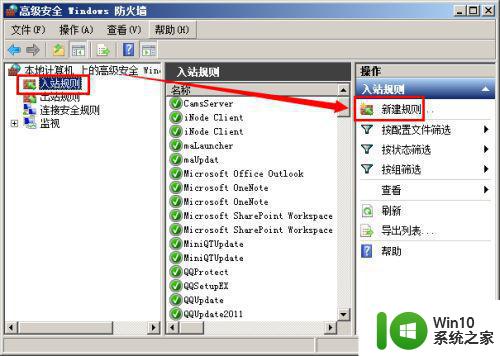
5、点选“端口”,单击 “下一步”。
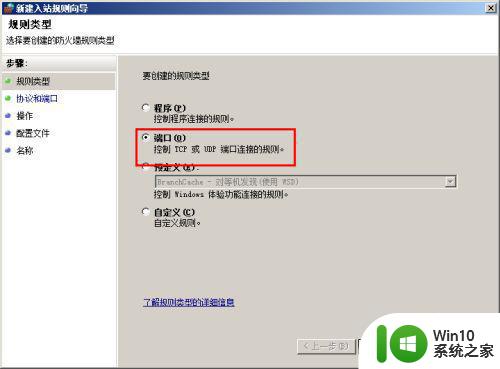
6、选择相应的协议,如添加8080端口,我们选择TCP,在我写本地端口处输入8080。
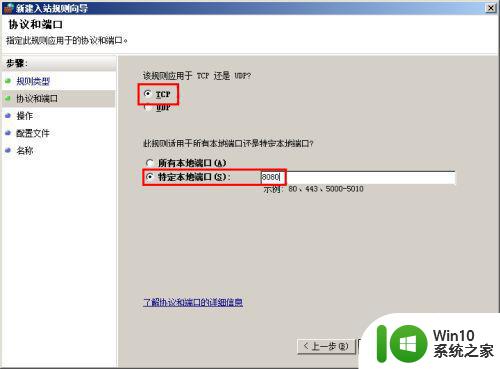
7、选择“允许连接”,点击“下一步”。
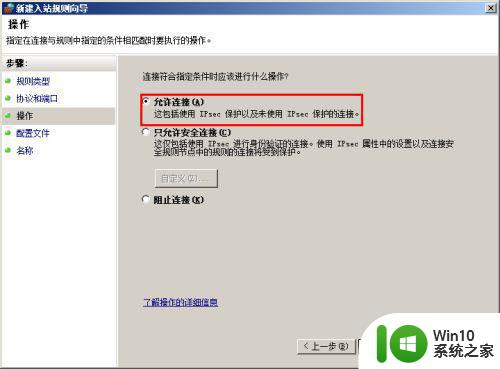
8、勾选“域”,“专用”,“公司”,点击“下一步”。
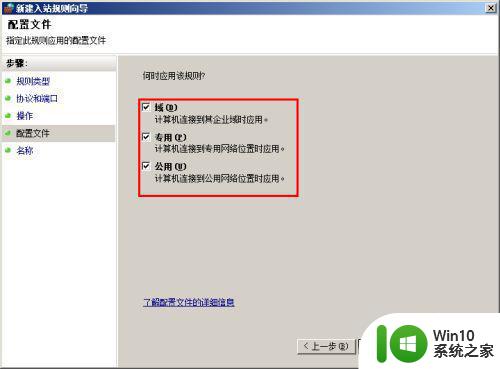
9、输入端口名称,点“完成”即可。
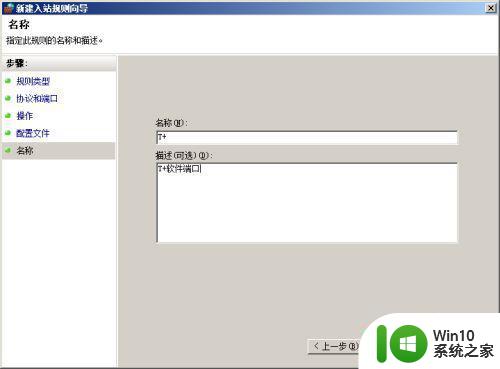
以上就是win7打开防火墙port80的方法,有不知道要怎么设置的话,可以按上面的方法来进行设置。
windows7防火墙端口设置方法 window7怎么打开防火墙port80相关教程
- windows7如何设置防火墙信任程序 windows7防火墙怎么添加信任
- 为什么打不开windows7防火墙 win7防火墙打不开怎么回事
- w7防火墙设置打不开怎么办 Windows 7防火墙设置路径
- windows7的防火墙在哪里设置 win7电脑防火墙设置步骤
- win7电脑防火墙修复方法 win7系统防火墙打不开怎么办
- windows7防火墙无法更改某些设置0x800706d9怎么解决 Windows7防火墙设置无法更改解决方法
- win7防火墙打不开的处理办法 win7防火墙无法启动怎么办
- windows7防火墙无法更改某些设置0x8007042c怎么解决 Windows7防火墙设置无法更改怎么办
- win7防火墙启动不了设置方法 win7防火墙无法启动怎么解决
- win7防火墙设置方法 win7防火墙如何设置
- 彻底关闭防火墙的方法 Windows7防火墙关闭方法步骤详解
- 网吧w7防火墙强制关闭设置方法 网吧w7如何关闭防火墙
- window7电脑开机stop:c000021a{fata systemerror}蓝屏修复方法 Windows7电脑开机蓝屏stop c000021a错误修复方法
- win7访问共享文件夹记不住凭据如何解决 Windows 7 记住网络共享文件夹凭据设置方法
- win7重启提示Press Ctrl+Alt+Del to restart怎么办 Win7重启提示按下Ctrl Alt Del无法进入系统怎么办
- 笔记本win7无线适配器或访问点有问题解决方法 笔记本win7无线适配器无法连接网络解决方法
win7系统教程推荐
- 1 win7访问共享文件夹记不住凭据如何解决 Windows 7 记住网络共享文件夹凭据设置方法
- 2 笔记本win7无线适配器或访问点有问题解决方法 笔记本win7无线适配器无法连接网络解决方法
- 3 win7系统怎么取消开机密码?win7开机密码怎么取消 win7系统如何取消开机密码
- 4 win7 32位系统快速清理开始菜单中的程序使用记录的方法 如何清理win7 32位系统开始菜单中的程序使用记录
- 5 win7自动修复无法修复你的电脑的具体处理方法 win7自动修复无法修复的原因和解决方法
- 6 电脑显示屏不亮但是主机已开机win7如何修复 电脑显示屏黑屏但主机已开机怎么办win7
- 7 win7系统新建卷提示无法在此分配空间中创建新建卷如何修复 win7系统新建卷无法分配空间如何解决
- 8 一个意外的错误使你无法复制该文件win7的解决方案 win7文件复制失败怎么办
- 9 win7系统连接蓝牙耳机没声音怎么修复 win7系统连接蓝牙耳机无声音问题解决方法
- 10 win7系统键盘wasd和方向键调换了怎么办 win7系统键盘wasd和方向键调换后无法恢复
win7系统推荐
- 1 电脑公司ghost win7 64位纯净免激活版v2023.12
- 2 电脑公司ghost win7 sp1 32位中文旗舰版下载v2023.12
- 3 电脑公司ghost windows7 sp1 64位官方专业版下载v2023.12
- 4 电脑公司win7免激活旗舰版64位v2023.12
- 5 系统之家ghost win7 32位稳定精简版v2023.12
- 6 技术员联盟ghost win7 sp1 64位纯净专业版v2023.12
- 7 绿茶ghost win7 64位快速完整版v2023.12
- 8 番茄花园ghost win7 sp1 32位旗舰装机版v2023.12
- 9 萝卜家园ghost win7 64位精简最终版v2023.12
- 10 系统之家ghost win7 64位绿色精简版v2023.12